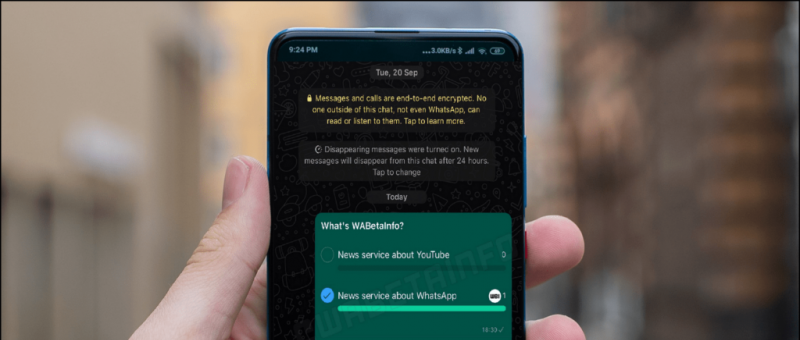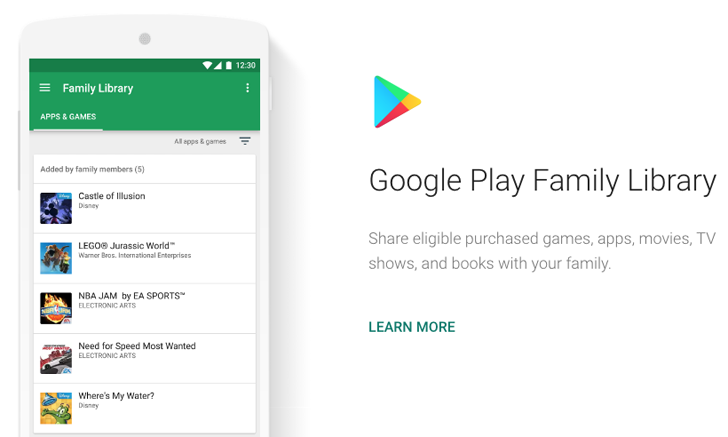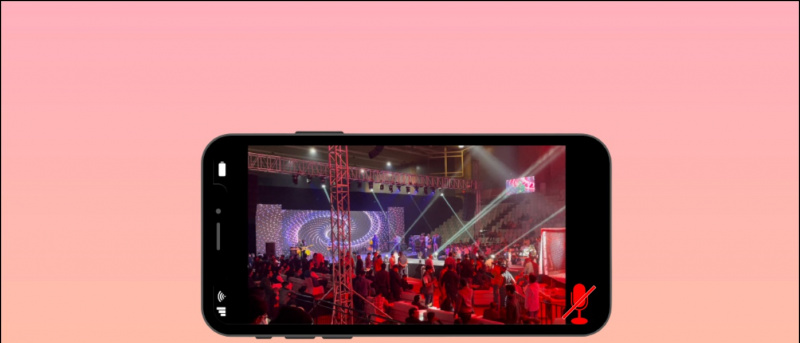Od najboljših pametnih telefonov, ki smo jih videli v letu 2016, je OnePlus 3 tisti, ki je po mojem mnenju na prvem mestu, ko iščete popoln paket. Najnovejša ponovitev OnePlus je doslej največje presenečenje kitajskega zagona. Na voljo je z brezhibno zasnovo, zmogljivo strojno opremo, odličnimi kamerami in nekaj neverjetnimi funkcijami, kot so polnjenje pomišljaja in še več. Z vso močjo, ki jo ima, OnePlus 3 je uspel voditi težak boj za vodilne prodajalce, ki prodajajo po dvojni ceni.

Torej, če ste eden tistih pametnjakov, ki so svoj denar dali na pravi telefon, smo vam prinesli nabor nasvetov in trikov, s katerimi bomo izboljšali vaše izkušnje. Našteli smo nekaj koristnih nasvetov, da boste pametni telefon kar najbolje izkoristili.
Popolna pokritost OnePlus 3
Odpakiranje OnePlus 3, hitri pregled, igre na srečo in merila uspešnosti
Primerjalni pregled OnePlus 3 proti Xiaomi Mi 5
OnePlus 3 Real Life Usage Review: upravičuje ceno
5 razlogov za nakup in dva razloga, zakaj ne kupiti OnePlus 3.
Pogosta vprašanja o OnePlus 3, prednosti in slabosti, uporabniška vprašanja in odgovori
Podroben pregled kamere in vzorci fotografij OnePlus 3
Prilagodite navigacijske gumbe
Večina proizvajalcev originalne opreme, kot so Samsung, LG, Sony in HTC, gumb za nazaj postavi na desno, gumb menija pa na levo, OnePlus 3 pa ima privzeto nasprotno umestitve. Včasih postane dražilno, ko niste vajeni nove nastavitve. Za rešitev te težave OnePlus ponuja spremenljive gumbe za krmarjenje.

V nasprotju z drugimi telefoni ima namesto posebne grafične tipke mehke tipke preproste pike z osvetljenim ozadjem. Zdaj je to pametno. Če želite spremeniti postavitev gumbov, sledite tem korakom: Pojdite v Nastavitve> Gumbi> Zamenjaj gumbe, da spremenite spremembo.
Aktivirajte Ambient Display & Proximity Wake, da pokukate v obvestila
Podobno kot aktivni zaslon Motorola, ima tudi Oxygen OS možnost, imenovano Ambient Display. Zaslon AMOLED na OnePlus 3 olajša namestitev te možnosti na krov. Ta funkcija nekaj sekund zbudi zaslon, ko prispe obvestilo.

To funkcijo lahko omogočite tako, da odprete Nastavitve > Zaslon in se pomaknite navzdol, da aktivirate Zunanji zaslon . Tik pod Ambient Display boste našli še eno možnost, imenovano Bližina Wake , ki vam omogoča ogled časa in obvestila z mahanjem roke nad zaslonom. Vse, kar morate storiti, je, da z roko zamahnete nad senzorjem bližine na vrhu zaslona.
Pametne in hitre geste
Operacijski sistem Oxygen je opremljen z nekaj res odličnimi kretnjami in moram vas spomniti, da so bile te poteze na voljo tudi v OnePlus X in OnePlus 2. Obstajajo štiri geste, ki so:
Dvakrat tapnite, da se zbudite- Dvakrat tapnite, da se zaslon prebudi.
Odpri kamero z zaklenjenega zaslona Na zaklenjenem zaslonu preprosto narišite 'O', da neposredno odprete kamero.
Vklopi bliskavico z zaklenjenega zaslona- Na zaklenjenem zaslonu narišite znak »V«, da bliskavico vklopite v sekundi.
Glasbeni nadzor- Predvajanje, zaustavitev, prejšnji in naslednji zvočni posnetek z risanjem prek zaklenjenega zaslona.

To zagotovo prihrani veliko pip in potez, boljše pa je, da se OnePlus 3 neverjetno hitro odzove na te vhode. Če jih želite omogočiti, pojdite na Nastavitve> Geste in izberite Vklopljeno preden preverite geste, ki jih želite uporabiti.
Uredite svojo vrstico stanja
Vrstica stanja je na vrhu zaslona in je najpogosteje uporabljeno območje na zaslonu. Treba ga je ohraniti urejenega in vodljivega, zato vam OnePlus 3 ponuja možnost prilagajanja vrstice stanja. V bistvu prikazuje moč signala, stanje Wi-Fi, obvestila in še več. Včasih je videti zelo gneče in okorno.

Ikone lahko razvrstite tako, da odstranite in dodate ikone, ki jih potrebujete. Preprosto pojdite na Nastavitve> Prilagajanje> Stanje stanja , lahko izberete posamezne ikone, ki jih želite videti.
Negujte oči z nočnim načinom
To ni nekaj unikatnega, ampak zelo uporabnega. Nočni način z zaslona odstrani modro odtenek, zaradi česar je rumenkast in videti topel. Ta rumeni odtenek je lažje za vaše oči v primerjavi z običajnim zaslonom in je kot nalašč za uporabo ponoči. Če se vam zdi zaslon preveč rumen, lahko količino prilagodite z drsnikom.

Vklopite ga lahko neposredno s preklopa za hitro nastavitev ali pa se premaknete na Nastavitve> Zaslon> Nočni način .
Aktiviranje / deaktiviranje police
Polica je v bistvu bližnjica ali plošča za hiter dostop, do katere lahko dostopate tako, da povlečete levo od začetnega zaslona. Prikaže pogosto uporabljene aplikacije, lahko postavite pripomočke in ima tudi funkcijo beležke. To funkcijo boste našli privzeto, če pa je ne morete videti ali jo želite odstraniti, sledite tem korakom.
- Tapnite in pridržite na začetnem zaslonu.
- Zdaj tapnite gumb za prilagajanje spodaj desno.
- Našli boste možnosti za omogočanje / onemogočanje ali prilagajanje možnosti police.

Spremenite velikost in gostoto ikone aplikacije
Če so vam vse vaše aplikacije všeč na enem samem zaslonu in imate raje manjše ikone, vam OnePlus 3 omogoča prilagoditev velikosti in gostote ikon.
Za spreminjanje velikosti ikon tapnite in pridržite na začetnem zaslonu> tapnite prilagodi> dvakrat povlecite v desno in prikazala se bo možnost ikon , izbirajte med majhnimi, standardnimi in velikimi. Vrsto ikone lahko spremenite tudi med danimi možnostmi.
kako obnoviti geslo za wifi na iphone

Če kartico še enkrat povlečete na desno, boste našli možnost, ki vam bo omogočila, da razporedite gostoto ikon glede na vaše udobje.
Prilagodite drsnik za opozorila

Drsnik opozorila je fizično stikalo na zgornji levi strani OnePlus 3, ki omogoča hitro preklapljanje med zvočnimi profili. Obstajajo 3 ravni, pri katerih je spodnja splošna, srednja pa prednostni način, ki omogoča izbiro aplikacij, iz katerih želite prejemati obvestila. Če želite na telefonu utišati vse, ga lahko preklopite na vrh. Znotraj Settings> Alert Slider, nastavitve prednostnih in tihih nastavitev lahko nastavite. V Prednostne nastavitve lahko preverite ali počistite opozorila, medije, opomnike, dogodke, sporočila, klice in ponavljajoče se klice. V Nastavitve tiho lahko preklaplja samo alarme in predstavnost.
Spremenite barve LED za obvestila
Ta funkcija ni nič izjemnega ali edinstvenega, vendar je zelo malo vodilnih telefonov, ki ponujajo to funkcijo. Omogoča vam predstavo o vaših obvestilih, tako da si ogledate barvo LED. Na OnePlus 3 lahko spremenite barvo obvestila in dostopate do aplikacij, da omogočite ali onemogočite LED za obvestila za določeno aplikacijo.

Če želite prilagoditi barve LED, pojdite na Nastavitve> Prilagajanje> Obvestila LED .
Preklopite na navigacijsko vrstico na zaslonu, da se izognete nenamernim dotikom
V OnePlus 3 sem pogosto naletel na eno težavo, in sicer na nenamerne dotike navigacijskih gumbov. To se dogaja med igranjem iger, gledanjem videoposnetkov in tudi med običajno uporabo. Če ste tudi sami utrujeni od iste težave in se želite tej težavi izogniti, je najbolje, da gumbe začasno onemogočite.

Če želite to narediti, pojdite na Nastavitve > Gumbi in omogočite vrstico za krmarjenje na zaslonu . Ko to storite, so fizični gumbi zamrznjeni in na dnu zaslona se pojavijo navigacijske tipke, ki jih izginejo, ko jih ne uporabljate.
Facebook komentarji